Samsung i7500 隨拍隨傳好好玩
Samsung i7500內建了GPS的晶片,可以透過GPS系統來進行地理定位,而地理定位除了可以使用在Google Maps之外,還可以將地理資訊寫入到照片中,同時Samsung i7500又是Android系統,所以可以在拍照完後直接上傳到Picasa上,這樣一來我們就可以很清楚的知道這一張照片是在那裡拍攝的。
首先我們要先開啟相機應用程式,我們可以透過應用程式選單開啟也可以透過 Samsung i7500的相機鍵來開啟。
開啟相機應用程式後,可以按下MENU鍵來顯示更多選項,再來點選設定,從設定中開啟寫入地理資訊的功能。
在選項中,第一個選項就是會將地理資訊寫入照片,預設是沒有開啟的,我們可以勾選這個選項讓地理資訊可以寫入照片。
回到相機應用程式後,稍待一會我們就會看到原本拍照的按鈕會發生改變,這就表示目前手機已經透過GPS取得地理資訊了,同時Samsung i7500所使用的是AGPS的方式,所以定位的速度很快,大約15秒就可以取得目前的地理位置。
拍照完成後,我們可以對照片進行一些操作,像是圖庫、設為、分享、刪除,接下來我們使用分享,將照片上傳到Picasa上。
基本上可以透過Gmail、Picasa跟簡訊的方式分享拍攝的照片,上載到Picasa網路相簿,不僅可以分享給親朋好友之外,同時Picasa也支援地理標記的功能,可以在Google Maps上顯示出拍攝的位置。
點選Picasa後,就可以針對這一張照片進行設定的動作,像是要上載到新相簿就按下綠色的+號來建立一本新的相簿。
建立新相簿時Samsung i7500會跳出軟體鍵盤讓我們輸入相簿的名稱,輸入完後按下完成就可以進行下一步的動作。
接下來就是設定相簿的開放屬性,有公開跟未列出可以選擇,選擇完後就可以按下建立完成新增相簿的動作。
接下來就會回到上載的畫面,這時只要按下上載,就可以將照片上載到Picasa網路相簿。
接下來就會進行上載的動作,這時我們可以在通知區域看到目前上載訊息,點選上載項目可以看到上載的進度。
點選上載項目後就會出現上載的進度訊息,這裡的進度會跟網路的速度有關係。
接著我們可以使用個人電腦登入到Picasa網路相簿來觀看剛剛上傳的結果,這時我們就可以看到上傳的照片以及這些照片的地理位置。


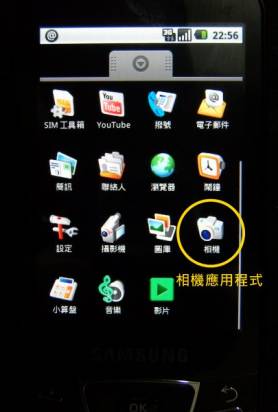
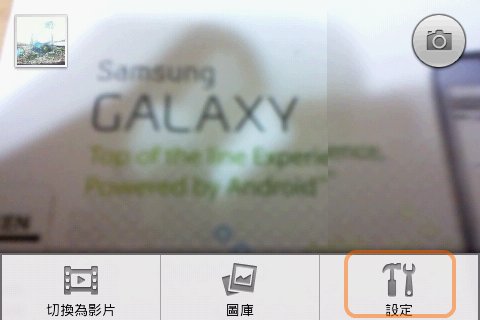
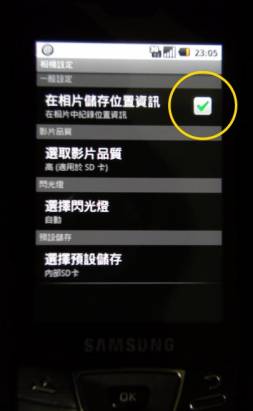


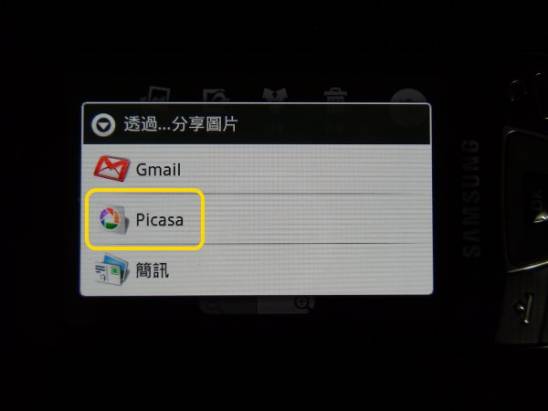
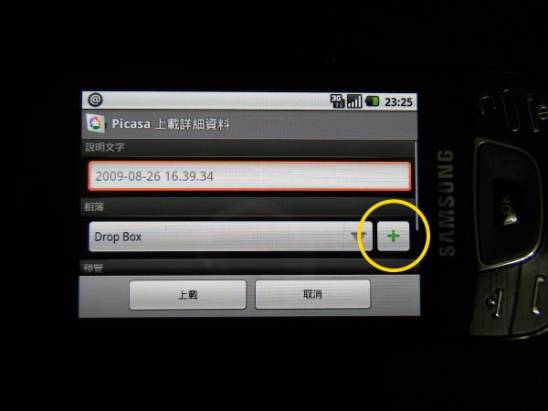

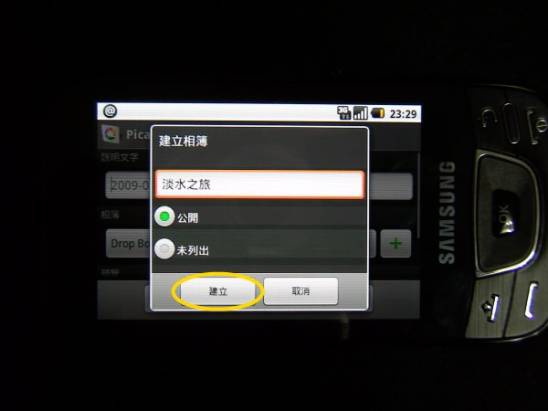
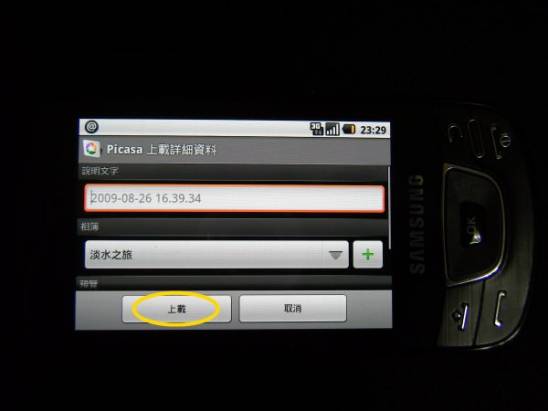
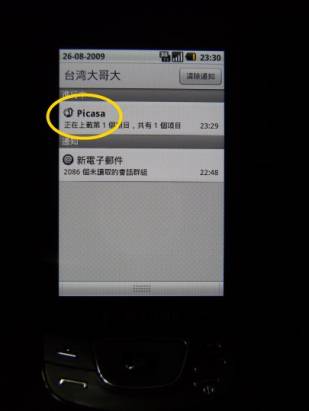
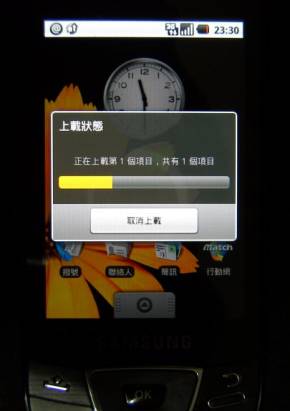
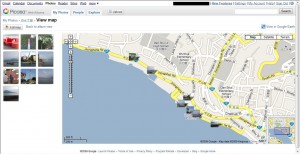



















![[音響研究室] 你知道真空管是怎麼製造出來的嗎?他可是純手工的「高科技」產品喔!](https://www.iarticlesnet.com/pub/img/article/68201/1418908825703_s.jpg)



